Hướng dẫn cách sử dụng Veo 3 AI để tạo video giúp bạn biến văn bản và hình ảnh thành video sống động
Hướng dẫn sử dụng Veo 3 AI để biến văn bản và hình ảnh thành video sống động.
Veo 3 AI là công cụ tạo video thế hệ mới, ứng dụng trí tuệ nhân tạo để chuyển văn bản và hình ảnh thành video sống động, chuyên nghiệp và giàu cảm xúc. Với khả năng tạo hình ảnh mượt mà và giọng nói tiếng Việt tự nhiên, bạn có thể dễ dàng sản xuất nội dung hấp dẫn mà không cần kỹ năng chỉnh sửa phức tạp. Hãy cùng khám phá cách sử dụng Veo 3 AI để tạo video ấn tượng ngay trên máy tính!
1. Cách đăng ký tài khoản Veo 3 AI
Để sử dụng Veo 3 AI, bạn cần đăng ký tài khoản Google AI Pro – điều kiện bắt buộc vì công cụ này thuộc hệ sinh thái cao cấp của Google. Tin vui là hiện tại Google đang mở đăng ký dùng thử miễn phí trong 1 tháng, cho phép bạn trải nghiệm đầy đủ trước khi quyết định nâng cấp.
Để đăng ký bạn hãy thực hiện theo các bước sau:
Bước 1: Nhấn vào đường link bên dưới để bắt đầu quá trình đăng ký tài khoản Google AI Pro miễn phí.
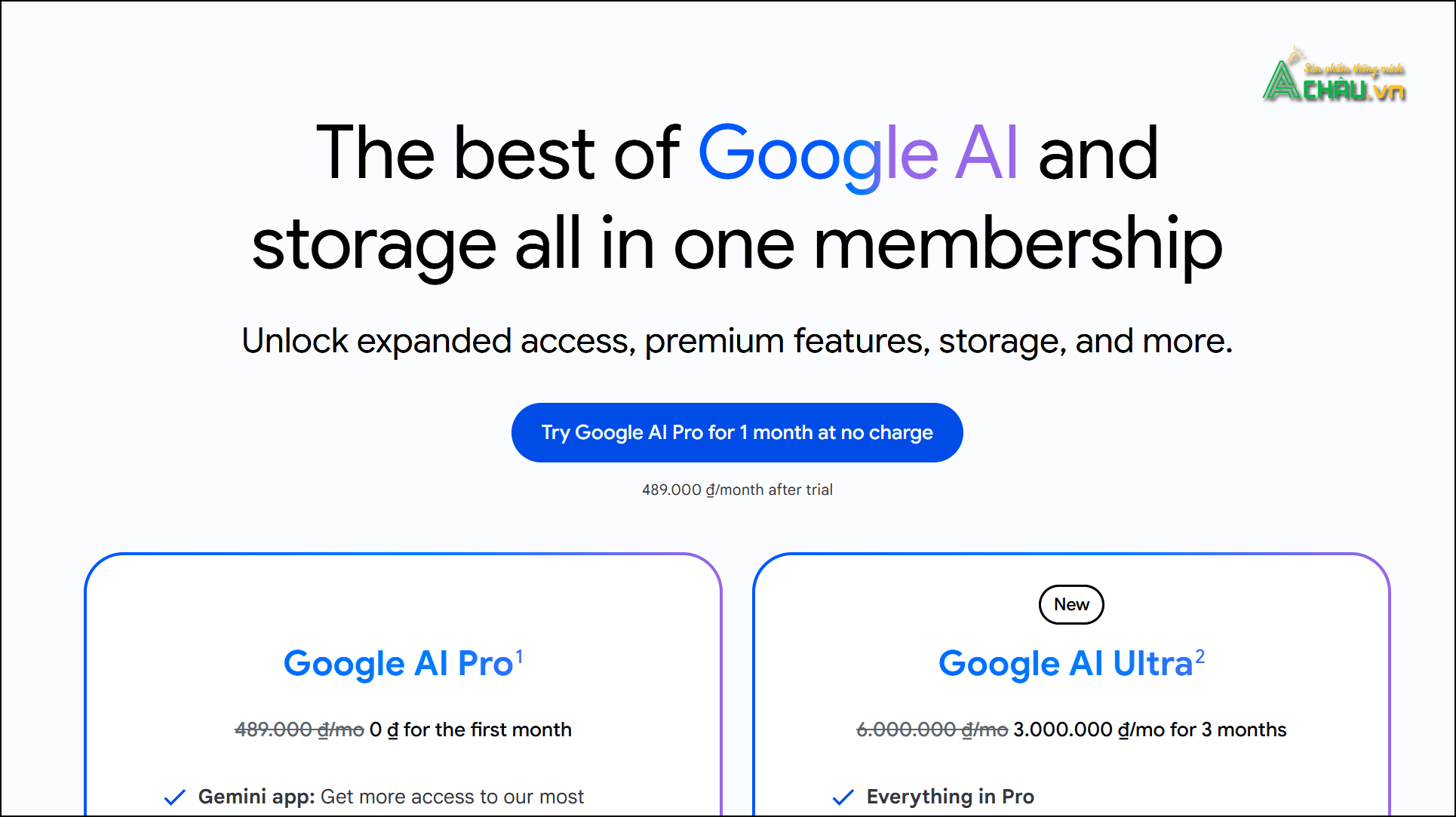
Bước 3: Thêm phương thức thanh toán theo hướng dẫn (có thể dùng thẻ tín dụng hoặc tài khoản ngân hàng được hỗ trợ), sau đó xác nhận thanh toán 0 đồng để hoàn tất đăng ký và bắt đầu sử dụng Veo 3 của Google.
Khi đăng ký xong, bạn đã có tài khoản Google AI Pro và có thể thoải mái sử dụng Veo 3 AI để tạo video chuyên nghiệp, phục vụ cả công việc lẫn mục đích cá nhân.
2. Cách truy cập vào Flow để sử dụng Veo 3
Hiện tại, Veo 3 của Google mới chỉ khả dụng tại Hoa Kỳ. Người dùng ở các quốc gia khác, bao gồm Việt Nam, cần chuyển vùng tài khoản sang Mỹ để sử dụng công cụ này.
Sau khi chuyển vùng thành công, bạn có thể truy cập Flow và sử dụng Veo 3 như bình thường. Đây là cách đơn giản để sớm trải nghiệm công nghệ tạo video bằng AI ấn tượng từ Google.
🔔 Lưu ý: Khả năng truy cập và sử dụng Veo có thể khác nhau tùy theo vùng quốc gia và gói dịch vụ:
Với Gemini:
-
Tài khoản Google One Pro tại Việt Nam: Chỉ dùng được Veo 2 (không có âm thanh).
-
Tài khoản Google One Pro tại Mỹ: Đã sử dụng được Veo 3.
-
Tài khoản Google One Ultra (tại Việt Nam & Mỹ): Đều dùng được Veo 3.
Với Flow:
-
Tại Việt Nam: Hiện chưa hỗ trợ truy cập Veo 3.
-
Tại Mỹ: Cả tài khoản Pro và Ultra đều dùng được Veo 3 trên Flow.
Vì vậy, nếu bạn không thấy tùy chọn Veo 3 xuất hiện, rất có thể tài khoản của bạn chưa chuyển vùng sang Mỹ. Việc chuyển vùng là bước cần thiết để sử dụng đầy đủ tính năng của Veo 3.
3. Cách sử dụng Veo 3 AI để tạo video
Hiện tại, bạn có hai cách để tạo video bằng Veo 3, tùy theo nhu cầu và thói quen sử dụng. Cách thứ nhất là tạo trực tiếp thông qua Gemini – trợ lý AI của Google, cho phép bạn nhập văn bản và nhận lại video do Veo 3 tạo ra ngay trong giao diện trò chuyện.
Cách thứ hai là truy cập vào trang chủ Flow của Veo 3 để sử dụng giao diện chuyên biệt, trực quan và nhiều tùy chọn hơn cho việc chỉnh sửa hoặc quản lý dự án video. Mình sẽ hướng dẫn chi tiết từng cách ngay bên dưới để bạn dễ dàng bắt đầu nhé.
3.1. Cách sử dụng Veo 3 trong Flow của Google Labs để tạo video
Bước 1: Tại giao diện chính của Flow, bạn hãy nhấn vào nút Tạo dự án mới để bắt đầu một video mới. Bạn cũng có thể nhấn vào đường link bên dưới để truy cập Flow nhanh hơn.
Bước 2: Sau khi tạo dự án, bạn chọn mục Từ văn bản sang video (Text to Video). Đây là tính năng chính của Veo 3, cho phép bạn nhập nội dung văn bản để AI tự động chuyển thành một đoạn video ngắn với hình ảnh, hiệu ứng và nhịp điệu phù hợp.
Bước 3: Nhập đoạn văn bản bạn muốn Veo 3 chuyển thành video vào ô soạn thảo nội dung.
Lưu ý: Hiện tại Veo 3 chỉ hỗ trợ văn bản bằng tiếng Anh, nên bạn cần nhập nội dung đúng ngôn ngữ để hệ thống có thể xử lý chính xác và cho ra kết quả tốt nhất.
Sau khi nhập xong, bạn có thể nhấn vào nút mũi tên để bắt đầu quá trình tạo video. Veo 3 sẽ tự động dựng video dựa trên nội dung bạn đã cung cấp, giúp bạn tiết kiệm thời gian mà vẫn có một sản phẩm chất lượng, sáng tạo và mang tính cá nhân hóa cao.
Bước 4: Veo 3 tạo video xong, bạn hãy nhấn lưu về máy tính và chia sẻ lên các nền tảng mạng xã hội khác nhé.
Dưới đây là video mình tạo được nhờ Veo 3, bạn cùng xem thử nha.

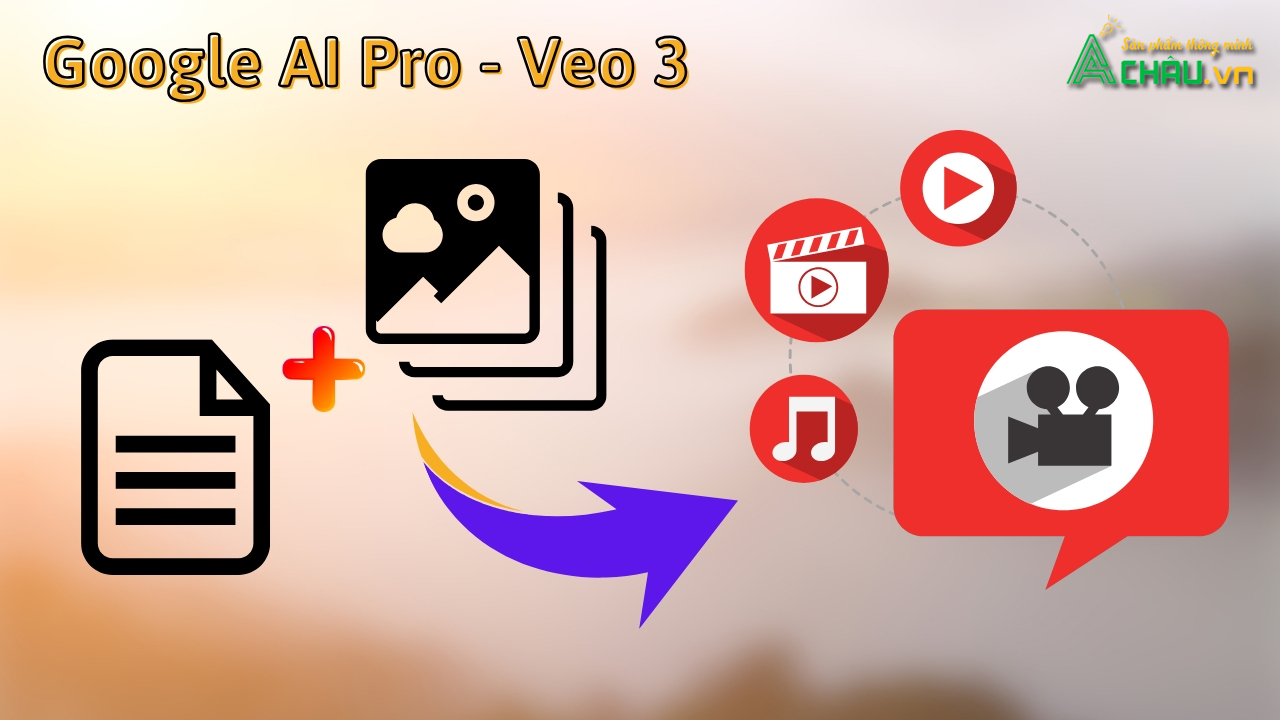
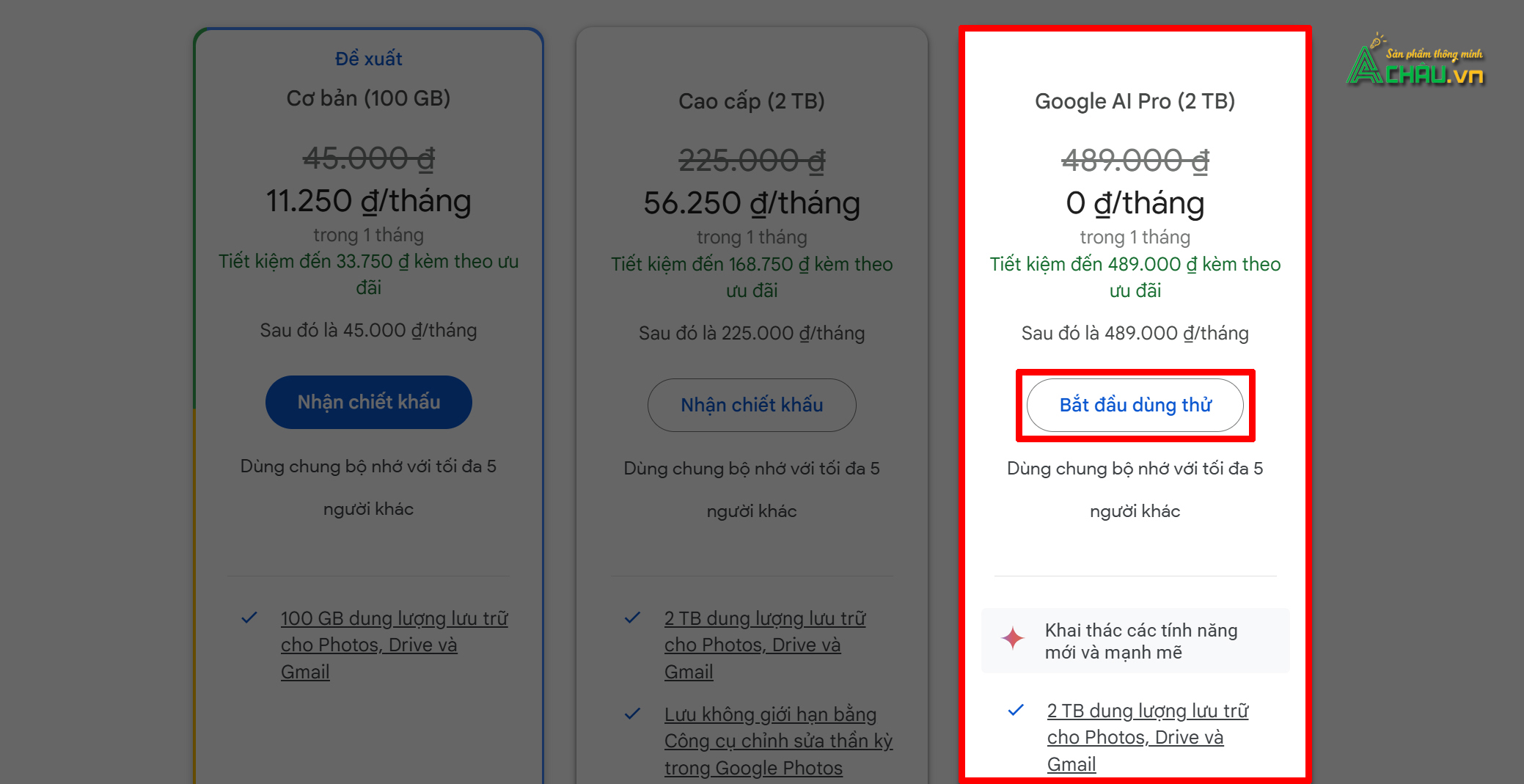
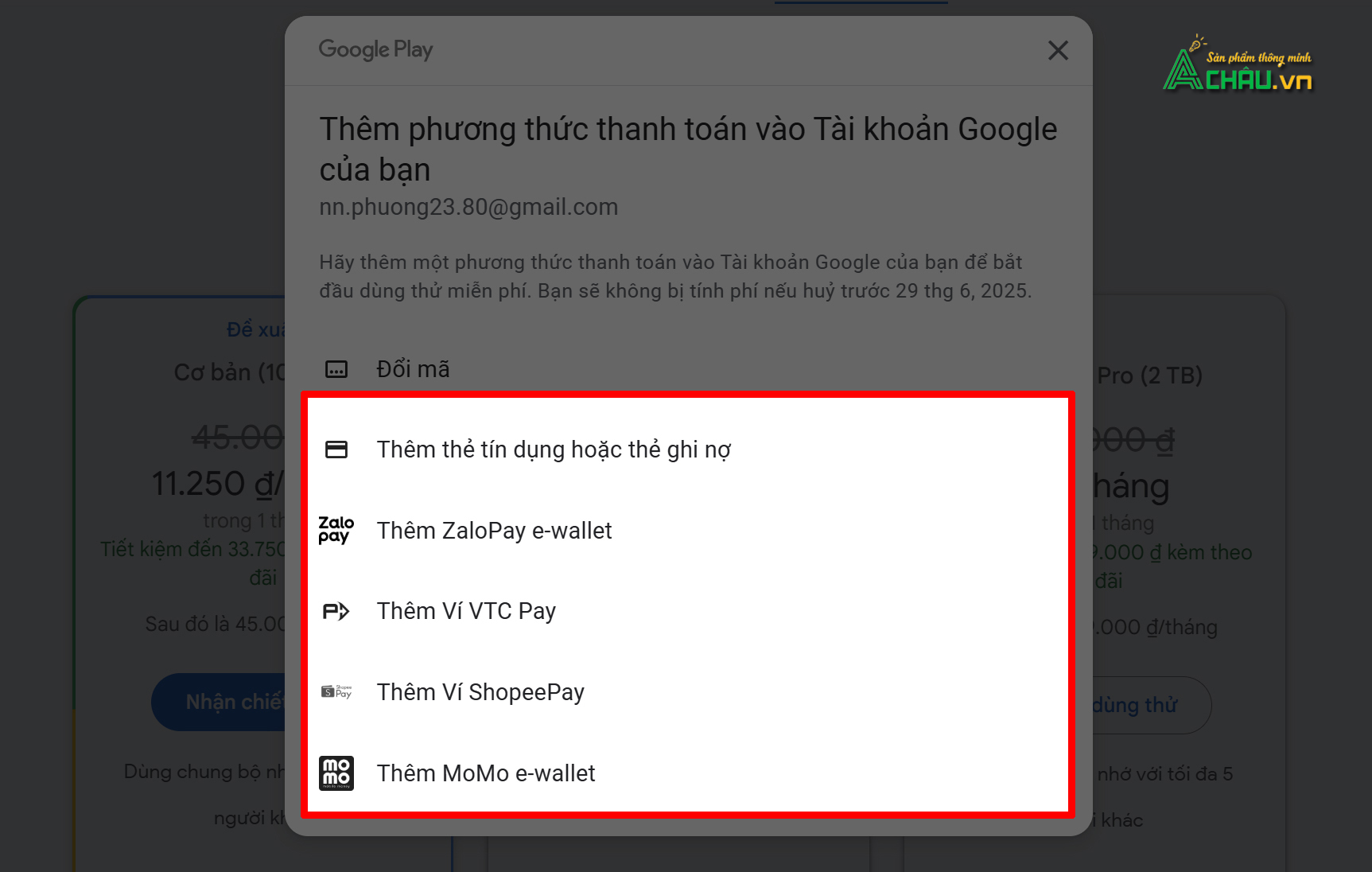
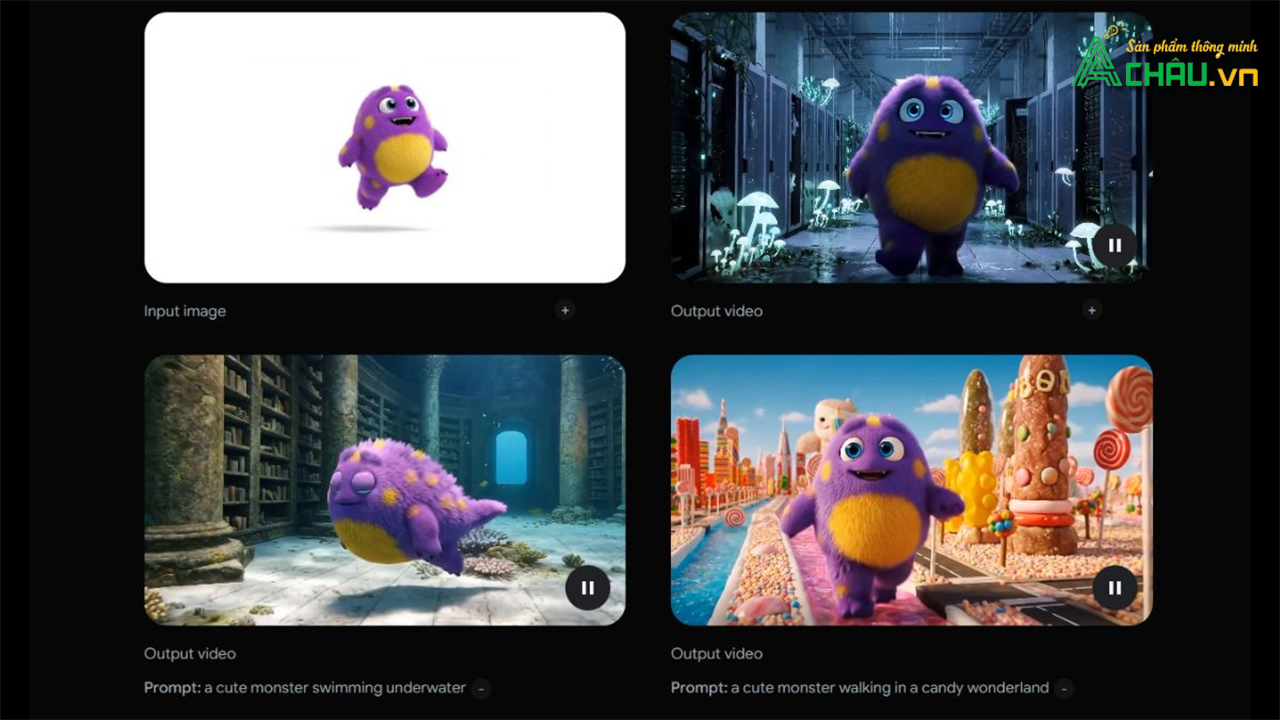
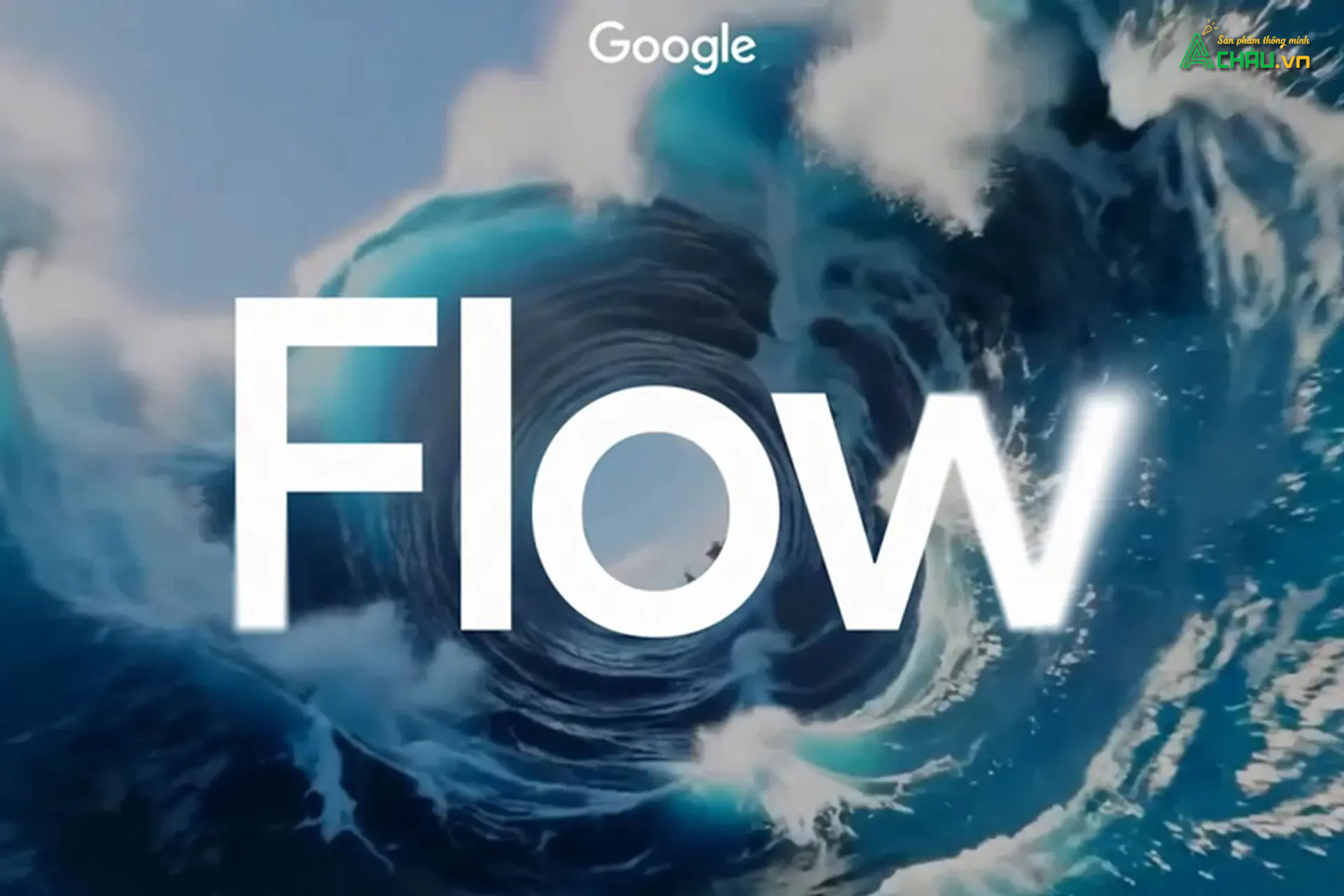
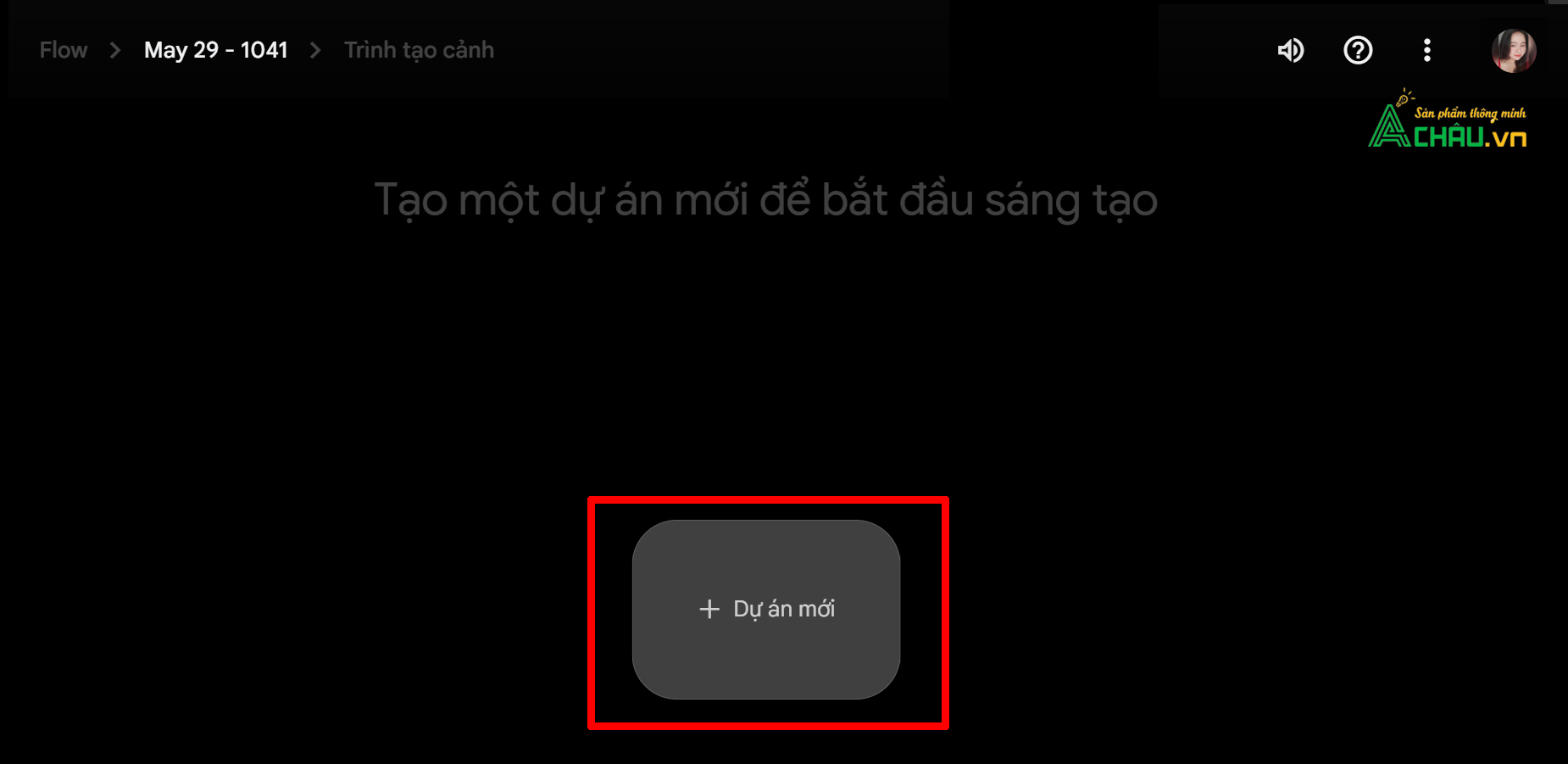
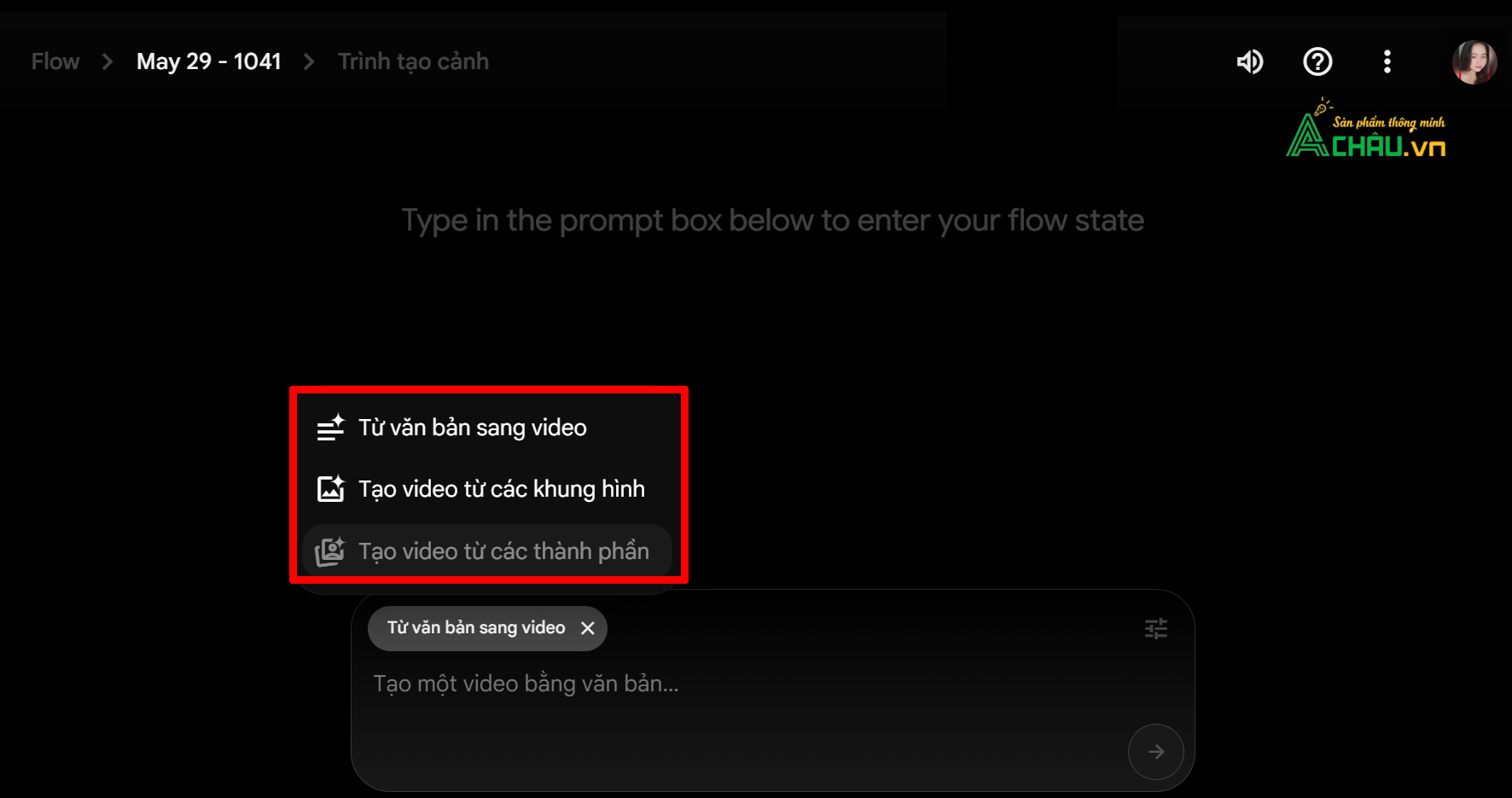
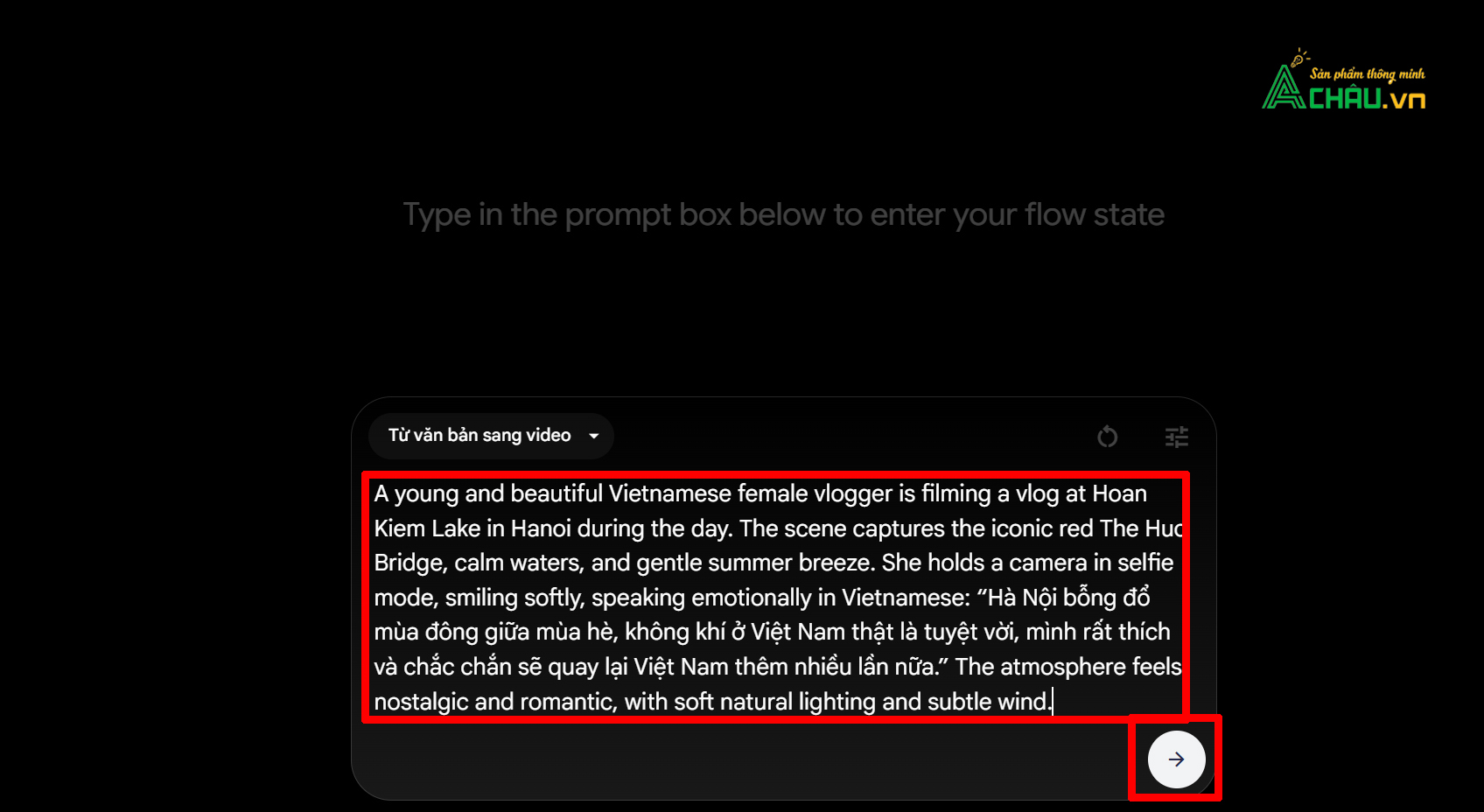
Xem thêm